Bagaimana memilih tempat untuk mengekstrak file Windows sepuluh
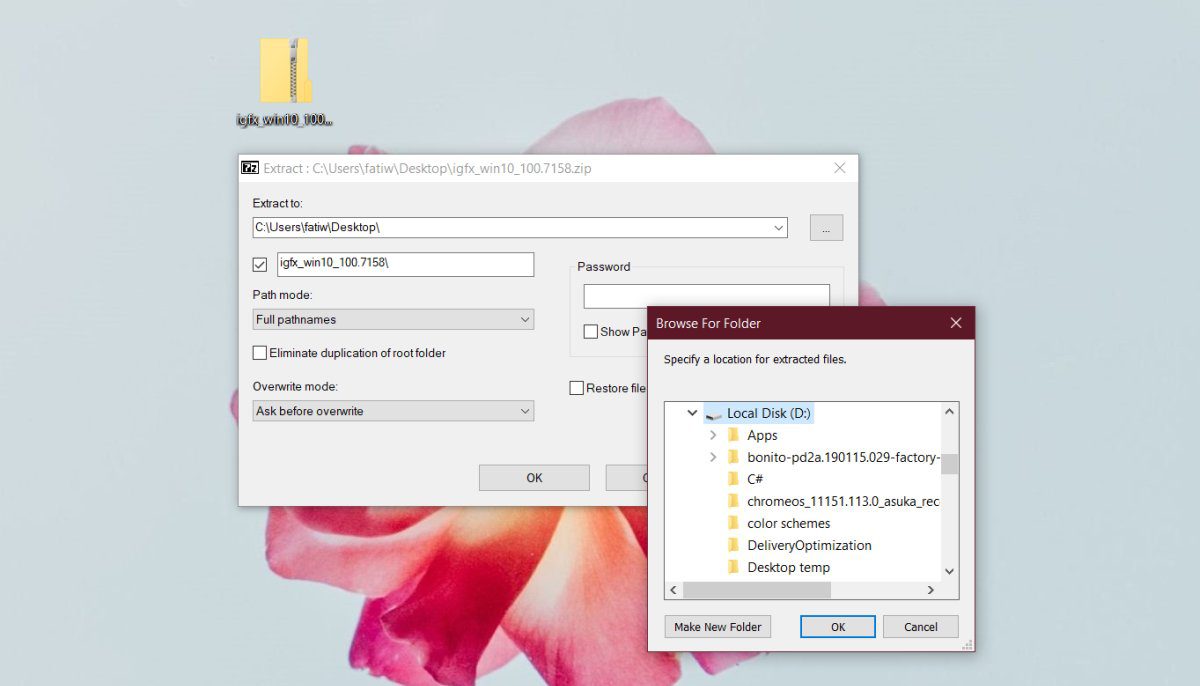
Catatan: Dalam topik berikutnya yang akan Anda baca, Anda akan mempelajari tentang: Bagaimana memilih tempat untuk mengekstrak file Windows sepuluh
File terkompresi atau file zip atau file RAR adalah file terkompresi yang harus diekstraksi sebelum dapat dilihat atau digunakan. File keseluruhan akan jauh lebih kecil daripada versi yang diekstraksi, yang sering menjadi sorotan. Secara default, ketika Anda mengekstrak arsip, itu diekstraksi ke folder yang sama dengan arsip, tetapi sebagian besar utilitas memungkinkan Anda memilih tempat untuk mengekstrak arsip. Inilah cara Anda dapat melakukannya dengan 7zip.
Pilih tempat untuk mengekstrak file
Ini akan bekerja dengan sebagian besar utilitas file. Opsi untuk mengekstrak file ke lokasi berbeda dapat diakses secara berbeda, tetapi akan ada di sana. Dengan 7zip, saat Anda menginstal aplikasi, ia menambahkan opsi ke menu konteks untuk mengekstrak atau mengompres item dengan mudah.
Klik kanan pada folder zip dan dari menu konteks pilih 7-Tutup. Pilih ‘Ekstrak file…’ dari submenu.
Anda akan melihat jendela dengan bidang ‘Ekstrak Sebagai’. Klik pada telusuri/pilih jalur di sebelah bidang dan pilih tempat Anda ingin mengekstrak file. Saat Anda mengklik OK, arsip akan diekstrak ke folder di lokasi yang Anda pilih. Lokasi ini bisa berada di disk lain jika Anda mau.
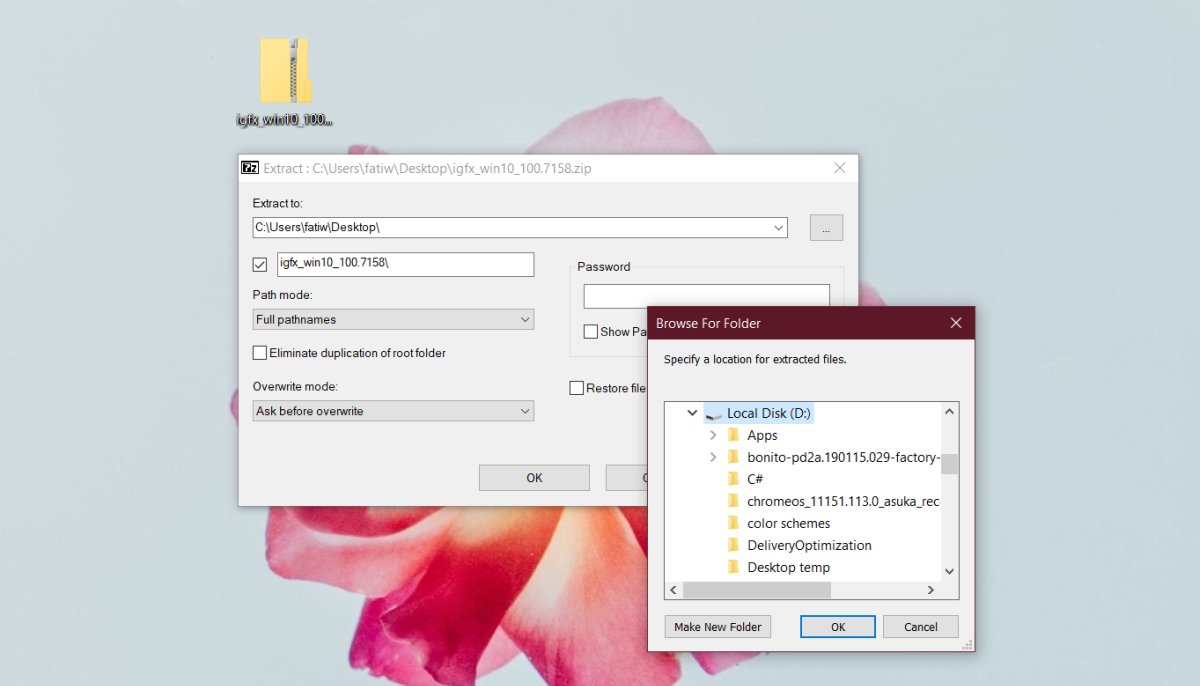

Utilitas File Lainnya
7zip bukan satu-satunya utilitas pengarsipan yang populer Windows 10. Masih banyak lagi dan sebagian besar akan memiliki opsi untuk mengompres atau mengekstrak folder dari menu konteks. Itu adalah tempat pertama yang harus Anda perhatikan. Menu konteks mungkin akan memiliki opsi unzip cepat di mana file diekstrak ke folder yang sama dengan file disimpan. Pastikan Anda tidak memilih opsi itu. Alih-alih, cari opsi apa pun yang memungkinkan Anda mengubah cara file diekstrak.
Jika tidak ada opsi menu konteks untuk mengubah cara file diekstraksi, Anda harus membuka antarmuka utilitas file. Di sana Anda dapat memilih file ZIP atau RAR dan kemudian memilih di mana Anda ingin mengekstraknya.
Mengekstrak file ke lokasi berbeda tidak memiliki efek negatif. File akan diekstraksi dengan andal dengan cara yang sama jika Anda mengekstraknya di lokasi yang sama. Kelebihannya adalah jika anda menyimpan file tersebut di folder/lokasi yang dibersihkan secara berkala misalnya folder Downloads maka file hasil ekstrak juga tidak akan hilang. Juga, jika drive Anda kehabisan ruang, mengekstrak file ke drive lain akan memastikan bahwa ekstraksi tidak terganggu oleh masalah ruang disk yang rendah.




